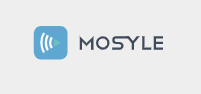Mosyleを試してみた
Apple製品を管理するためのMDM Mosyle を試してみました
教育期間向けのプランだと、1年間で$5.50とかなりお安いです
ビジネス向けでも、一番上位ライセンスで$1 device/Monthでした
機能概要的にはこの画像のような形です![]() SSOにも対応していますし、主要どころのIdPとのIntegrationも対応しています
SSOにも対応していますし、主要どころのIdPとのIntegrationも対応しています
IdPからユーザー情報を持ってくることもできるようです
Push証明書を設定してみる
まずはPush証明書の設定をしてみます
Mosyleで最初のアカウントをアクティベートするとログイン直後にPush Certificateのページに自動遷移します
ここで驚いたのですが、管理コンソール上に詳細なマニュアルが表示されるので、
その手順に従って操作していくだけで完了させることができます。
これはとてもいいですね
〜中略〜
ここにダウンロードしたファイルを指定して、作成したAppleIDをメモっておいてSAVEすると完了します![]()
ABMとMDMの連結も同様に詳細なマニュアルが表示されるのでそれに従って操作するだけで完了します
こんな感じに表示されます。これMDM管理コンソールの中です
Macを試しに登録してみる
Basic Setupの最後がEnrollmentなのでMacを一台登録してみました
Enrollmentも対象デバイスを選択して、Enrollment Assistantをクリックすると指示がでるので指示に従います
指定したURLに対象端末からアクセスしたところ以下の画面が。
アクセスコード???
ドキュメントを読んで見るとDevice Groupを作成するとアクセスコードが表示されるようです
「Management」→【Device Groups】→【Add Device Group】から新規にグループを作成しました
作成したグループ名をクリックするとQRコードとアクセスコードが表示されました
アクセスコードがわかったので、このコードを入力してEnrollしていきます
Jamf Proのユーザーエンロールと同様でプロファイルがダウンロードされてくるので、
そのプロファイルをシステム環境設定からインストールします
インストールが完了するとSelf-Serviceというアプリがインストールされていました
起動してみると以下のような感じでした
Jamf Proと同じ用にユーザー自身が色々ここからアプリをインストールさせたりもできそうですね
管理コンソール上のDeviceには以下のように表示されてきていました
コンピュータ名をクリックすると詳細が表示されるのですが、ポップアップで表示されるのでこれはちょっと微妙かな・・・・
Start Screen Viewというのがあったのですが、こちらはまだβ版の機能のようです。
β機能を有効化して試してみましたがうまく動きませんでした
機能的には、ChromeのRDPで画面共有するみたいな感じでした。
VPPアプリをSelfServiceに表示する設定をしてみたのですが、有効期限・・・?
期限のMAXが30日までしかないのですが、これ無期限にできないんですかね
設定したみたら何かでました。
なにこれ楽しいw
今回はこのくらいにしてまた他の設定を触ってみたときに記事にしようかと思います
日本語に対応していないのは残念ですが色々と指示をだしてくれるのでわかりやすいかもしれません。
自動翻訳でも十分わかるので、自動翻訳で管理コンソールをいじっても問題ないかなと思います